Las listas de artículos contribuyen a proporcionar una visión general de todo el contenido de la base de conocimientos, después se puede perfeccionar la vista usando búsquedas y filtros para ampliar las listas. Por ejemplo, es posible buscar todos los artículos que se crearon esta semana y revisarlos, o bien buscar artículos que tienen un rótulo de artículo específico, como "desactualizado". También se pueden agregar varias columnas a cada lista de artículos.
Es necesario ser un administrador de Conocimiento o un agente con permisos de edición para poder usar las listas de artículos. Los agentes solo pueden acceder a los artículos en las listas de artículos para los que tienen permisos de edición o publicación. Se puede guardar cualquier lista de artículos personalizada que se haya creado (no disponible en Suite Team).
Este artículo contiene las siguientes secciones:
Acceder a las listas de artículos
-
Todos los artículos proporciona una visión general de todos los artículos en la base de conocimientos.
El número de artículos y la lista incluyen todos los artículos en el idioma de origen, y en todos los estados, excepto el estado archivado. Si admite varios idiomas, es posible que observe que el número de artículos publicados es mayor que el número de todos los artículos porque incluye todas las traducciones.
-
Generados por IA muestra los artículos generados con ayuda de la IA a partir de los datos de los tickets y la información del negocio facilitada por usted. Esta opción solo aparece si se usan artículos generados por IA. Los artículos incluidos en esta lista llevan el rótulo Generado por IA y se guardan en borrador en la lista de artículos para que tenga la oportunidad de revisarlos y editarlos antes de publicarlos.
Una vez que los artículos se publican, dejan de ser borradores, pero permanecen en la lista de artículos generados por IA hasta que se les quite el rótulo Generado por IA. Si se les quita el rótulo, los artículos dejan de aparecer en la lista y ya no se podrá identificar cuáles fueron generados por IA.
-
Borradores muestra solo los borradores de artículos sin publicar de la base de conocimientos. Nota: En los planes Enterprise, en lugar de haber una lista Borradores, hay varias listas Publicación en equipo, y cada una corresponde a un estado distinto de los artículos.
- Artículos archivados muestra los artículos que han sido eliminados de la base de conocimientos.
Puede ser que vea otras listas, según las funciones que esté utilizando. También es posible que vea sus listas personales guardadas y las listas compartidas.
Es necesario ser un administrador de Conocimiento o un agente con permisos de edición para poder usar las listas de artículos. Los agentes solo pueden acceder a los artículos en las listas de artículos para los que tienen permisos de edición o publicación.
Para acceder a las listas de artículos
-
En la interfaz Administrador de Conocimiento, haga clic en Administrar artículos (
 ) en la barra lateral.
) en la barra lateral.La lista Todos los artículos se abre de manera predeterminada. Los artículos publicados tienen un punto verde (
 ), los borradores de artículos un punto transparente (
), los borradores de artículos un punto transparente ( ) y los artículos archivados un punto gris (
) y los artículos archivados un punto gris ( ).
). - Haga clic en la lista de artículos para abrirla. Nota: Cada lista utiliza el idioma predeterminado.
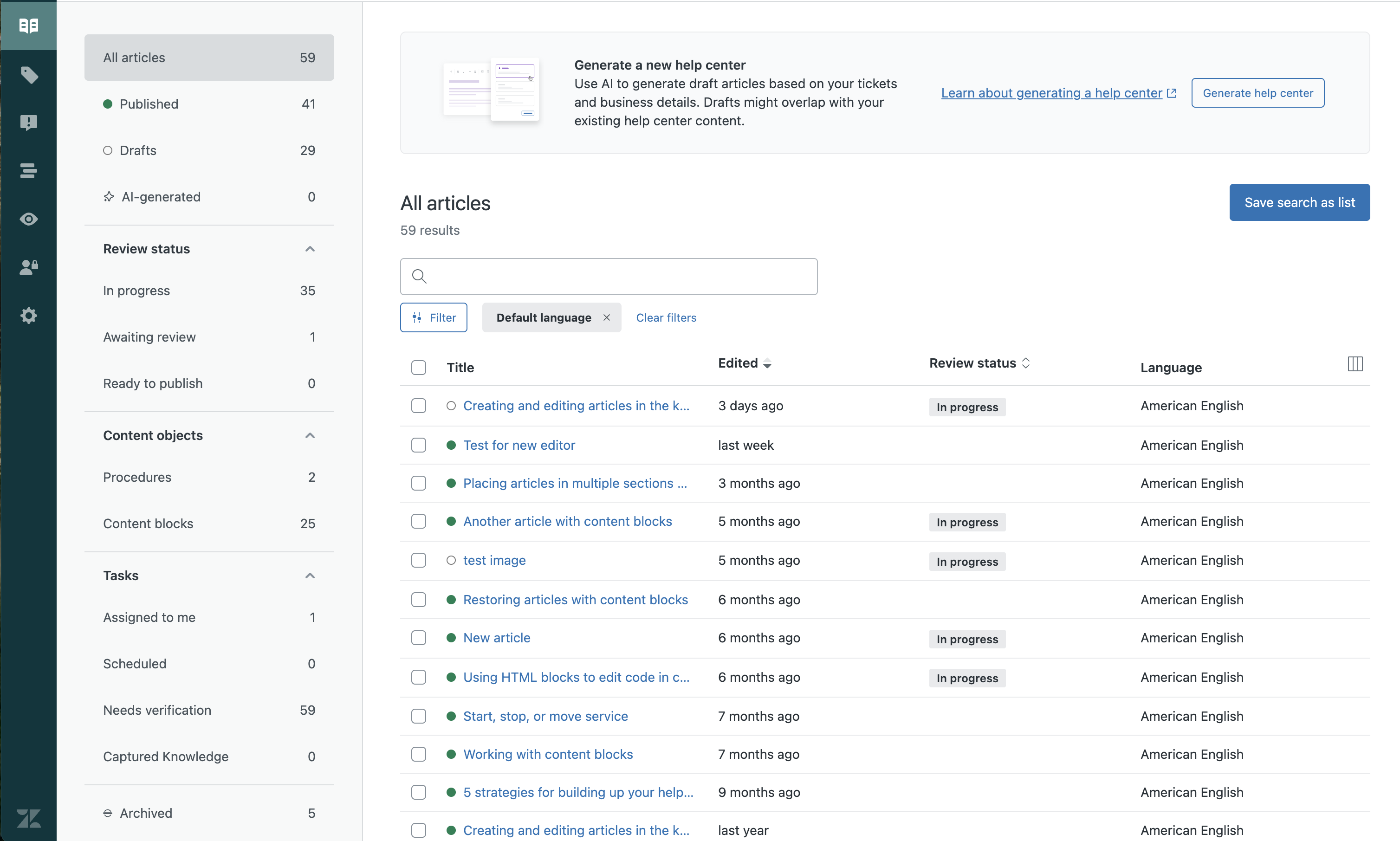
- En la interfaz Administrador de Conocimiento, haga clic en Administrar artículos (
 ) en la barra lateral.
) en la barra lateral. - Haga clic en el nombre de la marca en la esquina superior izquierda y luego seleccione el nombre de la marca a la que desea cambiar.
Agregar y eliminar columnas en la vista de lista
La vista predeterminada en Todos los artículos muestra el título del artículo, el idioma y la fecha de la última vez que se editó el artículo.
Puede agregar hasta seis columnas adicionales a esta vista (nueve columnas en total), aplicar búsqueda y filtros a la vista y guardar la vista como una lista. Puede agregar diferentes columnas a cada vista que guarde.
Si desea simplificar la vista, puede eliminar todas las columnas, excepto la columna del título del artículo.
Es necesario ser un administrador de Conocimiento o un agente con permisos de edición para poder usar las listas de artículos. Los agentes solo pueden acceder a los artículos en las listas de artículos para los que tienen permisos de edición o publicación.
Para agregar columnas a una lista de artículos
-
En la interfaz Administrador de Conocimiento, haga clic en Administrar artículos (
 ) en la barra lateral.
) en la barra lateral.La lista Todos los artículos se abre de manera predeterminada.
- Haga clic en el icono Más (
 ) para ver la lista de columnas que puede agregar a la vista de lista.
) para ver la lista de columnas que puede agregar a la vista de lista. Nota: Las columnas disponibles dependen del tipo de plan.
Nota: Las columnas disponibles dependen del tipo de plan. - Haga clic en el nombre de la columna para agregarla a la vista.
Se muestra una marca de verificación al lado de la columna seleccionada. Vuelva a hacer clic en el nombre de la columna para eliminarla de la vista.
- Haga clic en Guardar búsqueda como lista para guardar la vista de lista o consulte Crear una lista de artículos para una vista distinta del contenido para aplicar la búsqueda y los filtros a la lista antes de guardarla.
Crear una lista de artículos para una vista distinta del contenido
Puede usar las búsquedas y los filtros para crear una lista de artículos para una vista diferente del contenido de la base de conocimientos. Por ejemplo, podría agregar un filtro a la lista de todos los artículos para ver solo los artículos que se crearon esa semana.
Es necesario ser un administrador de Conocimiento o un agente con permisos de edición para poder crear listas de artículos y acceder a ellas. Los agentes pueden crear listas de artículos para los artículos para los que tienen permisos de edición o publicación.
Puede guardar la lista de artículos personalizada para usted mismo, o bien guardar y compartir la lista con todos los agentes (no disponible en Suite Team).
Para crear una lista de artículos para crear una vista diferente del contenido
-
En la interfaz Administrador de Conocimiento, haga clic en Administrar artículos (
 ) en la barra lateral.
) en la barra lateral.La lista Todos los artículos se abre de manera predeterminada.
- Ingrese una consulta en el cuadro de búsqueda y luego haga clic en Intro para buscar en todos los artículos o seleccione cualquier lista guardada en lugar de hacer una búsqueda primero.
- Haga clic en Filtros y luego seleccione un filtro y un valor para definir esta lista de artículos.
Es posible agregar filtros a los resultados de una búsqueda o a cualquier lista guardada, incluida la lista de todos los artículos. Los filtros disponibles dependen de las funciones y el tipo de plan.

Aparecen los artículos que coinciden con la búsqueda o con el filtro que se aplicó.
- Cada lista tiene un conjunto de columnas predeterminado para que pueda ver el contenido de una manera que le sea razonable. Haga clic en el icono de más (
 ) para ordenar los artículos en el menú Columnas.
) para ordenar los artículos en el menú Columnas. - Si desea guardar la lista, haga clic en Guardar búsqueda como lista, póngale un nombre a la lista y luego haga clic en Guardar lista (no disponible en Suite Team).

Puede compartir cualquier lista de artículos guardada para que todos los administradores de Conocimiento tengan acceso a ella (consulte Compartir una lista de artículos guardada).
Ver todos los artículos de la base de conocimientos para un idioma específico
Si en su cuenta se admiten varios idiomas, podrá ver todos los artículos para un idioma específico.
Para ver todos los artículos para un idioma específico
-
En la interfaz Administrador de Conocimiento, haga clic en Administrar artículos (
 ) en la barra lateral.
) en la barra lateral.La lista Todos los artículos guardada se abre de manera predeterminada.
- Haga clic en Filtros y luego seleccione Idiomas.
- Seleccione una idioma en la lista.
Solo están disponibles los idiomas que están activados en el centro de ayuda (consulte Localización del centro de ayuda).
Aparecen los artículos que coinciden con el filtro que se aplicó.